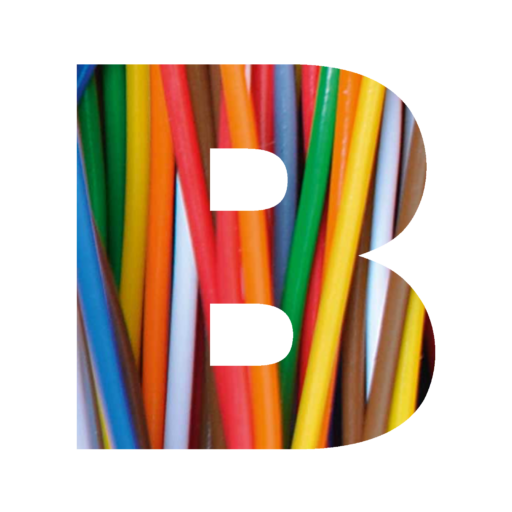Show-Command maakt PowerShell toegankelijk. Lees hier hoe!
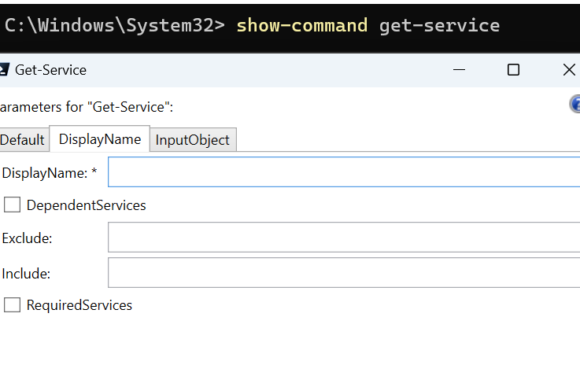
PowerShell is een scripting taal die onder andere wordt gebruikt om taken te automatiseren in de Microsoft omgeving. Dit kan zowel lokaal, ‘on-premises’ zijn, als in de Azure Cloud. Deze taken kunnen variëren van het opstarten van bepaalde servers op een specifiek tijdstip tot het verzamelen van data uit Microsoft Teams kanalen. Er is ontzettend veel mogelijk met PowerShell! Juist omdat er zoveel kan, is het voor beginners soms uitdagend om er direct mee aan de slag te gaan. Daarom heeft PowerShell iets bedacht, waar zowel ervaren als onervaren programmeurs iets aan hebben. Het ‘Show-Command’ commandlet.
Wat is Show-Command en hoe gebruik ik het?
Het commandlet ‘Show-Command’ is een handig hulpmiddel in PowerShell. Het is bedoeld om mensen te helpen leren omgaan in het gebruik van PowerShell en PowerShell commandlets (vaak afgekort tot cmdlet). Het ingevoerde cmdlet wordt in een apart venster uitgevoerd, waardoor je zelf niet alles hoeft te typen. Vervolgens voer je de gewenste gegevens in en op basis daarvan maakt PowerShell de code aan.
Bijvoorbeeld als je wilt weten hoe je het cmdlet get-service moet gebruiken, dan typ je ‘Show-Command get-service’ en krijg je een apart venster te zien met welke parameters er zijn. De parameters met een * zijn verplicht en moeten ingevuld worden. De overige parameters zijn optioneel. Onderin staan ook nog de gebruikelijke parameters, die eventueel kunnen worden toegevoegd. Deze zijn in dit geval niet nodig en zullen wij niet gebruiken.
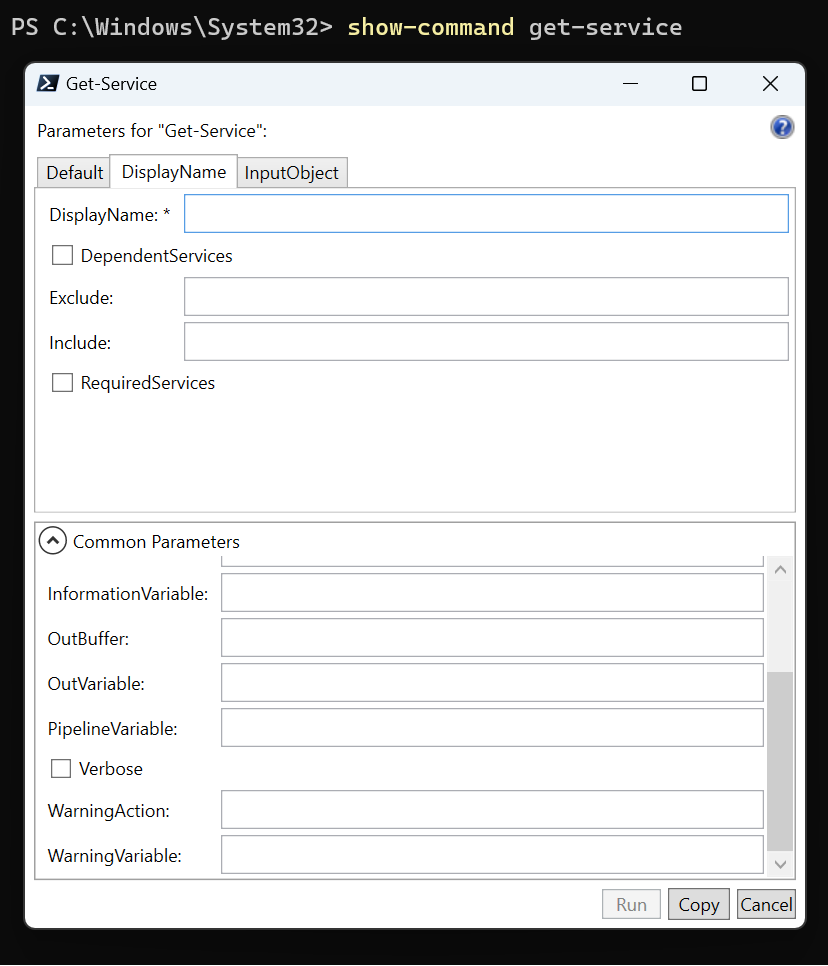
Stel je bent op zoek naar een bepaalde service, die begint met de letter ‘A’, maar je weet de rest niet, dan vul je ‘A*’ in en druk je op de knop ‘Run’, die rechtsonderin staat..
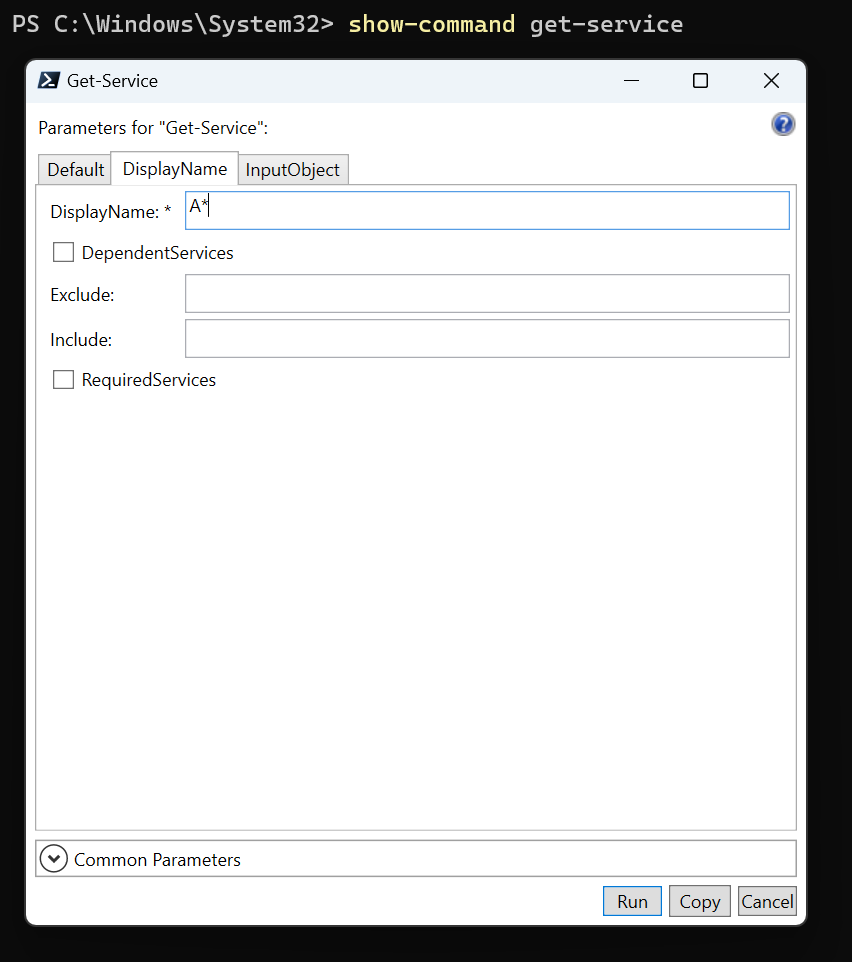
Het cmdlet verschijnt dan in beeld, in dit geval ‘Get-Service -DisplayName A*’ en is klaar om uitgevoerd te worden. Als je dit op je eigen computer uitvoert, dan wordt een soortgelijke lijst weergegeven.
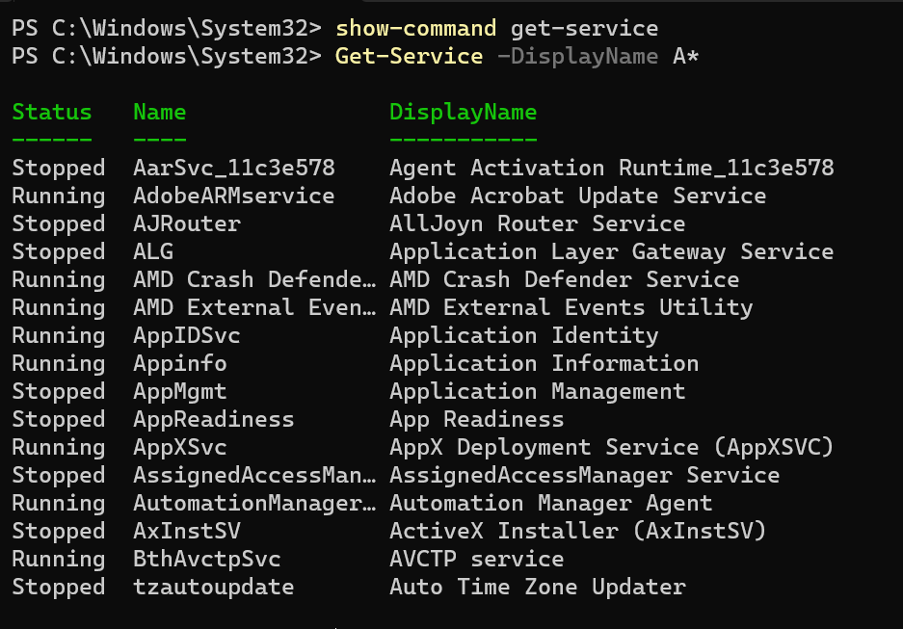
Maar met Show-Command kun je nog veel meer doen. Als je bepaalde services wilt uitsluiten, bijvoorbeeld omdat het niet is waar je naar zoekt, dan kun je dit doen door ‘exclude’ te gebruiken. Om specifieke services juist toe te voegen, kun je ‘include’ gebruiken. Stel je zoekt een service, die begint met ‘A*’, maar je bent niet op zoek naar iets van een applicatie, dan kun je eenvoudig de lijst aanpassen door exclude ‘app*’ toe te voegen.
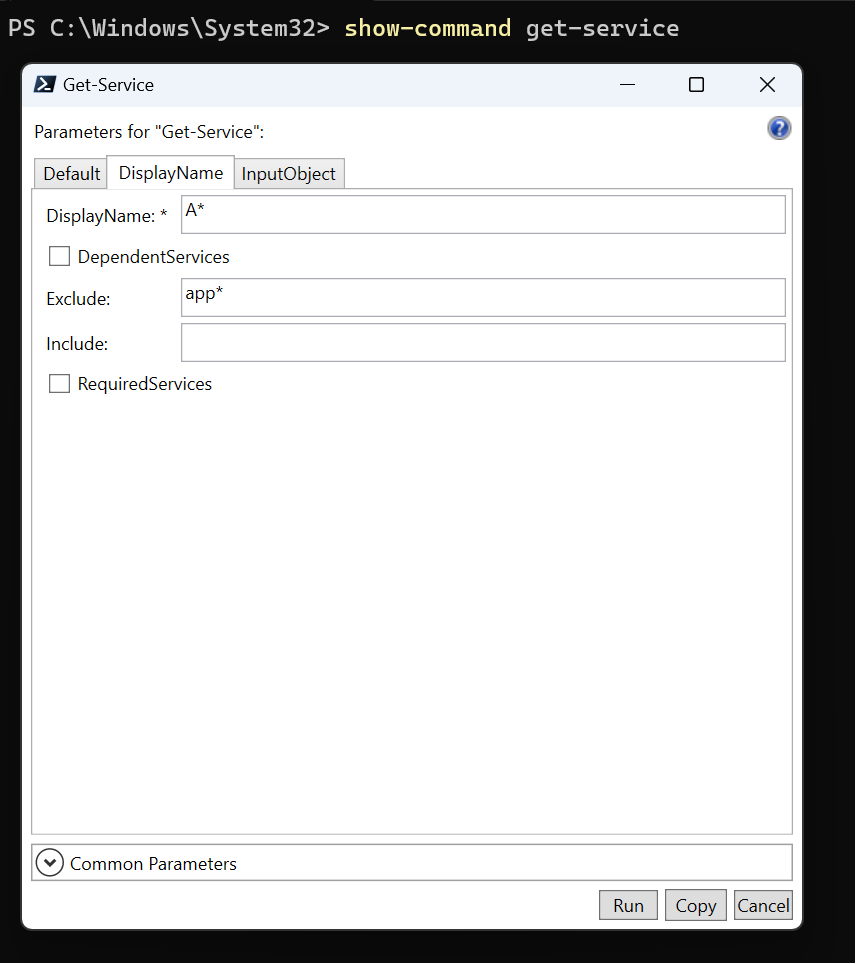
In de output die dan verschijnt, zijn alle resultaten met ‘app*’ erin verwijderd.
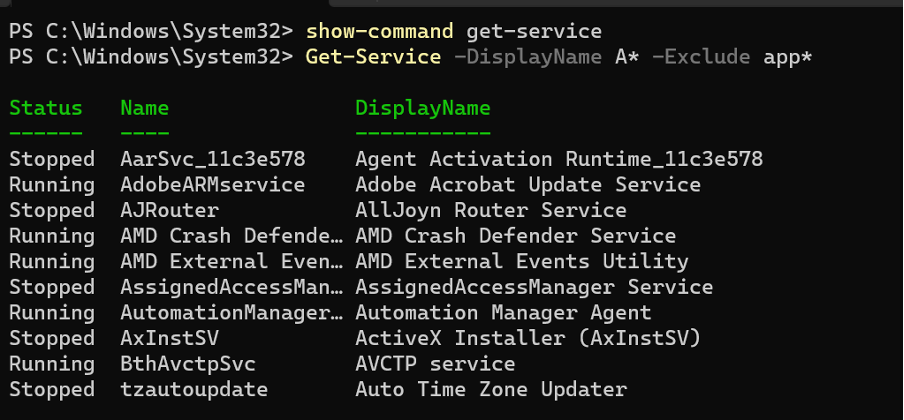
Wat zijn de voor- en nadelen van Show-Command?
Het gebruik van Show-Command heeft een aantal voor- en ook een paar nadelen. De voordelen zijn duidelijk, want met show-command kun je snel dingen leren over specifieke cmdlets. Het is dus handig voor beginners om hiermee te werken. Ook kun je nieuwe cmdlets ontdekken, die je voorheen nog niet kende. Tot slot is het gemakkelijk te gebruiken. Doordat je niet zelf alle parameters hoeft in te typen, is er een kleinere kans op fouten.
Toch is Show-Command niet in alle situaties te gebruiken. Het is een extra tussenstap in het programmeren, waardoor je langzamer werkt dan wanneer je alles direct zou typen. Zeker bij ervaren gebruikers zal dit voor onnodige vertraging zorgen. Daarnaast toont Show-Command alleen de geïnstalleerde cmdlets. Dit zijn dus de beschikbare cmdlets en de cmdlets uit alle aanwezige modules. Stel je wilt een cmdlet gebruiken die niet in de lijst staat, dan zal je eerst de vereiste module moeten installeren. Een andere beperking is dat show-command niet goed te gebruiken is in complexe scripts bij geavanceerde functies.
Tip!
Wanneer je ‘Show-Command’ uitvoert zonder input, dan verschijnt er een venster met alle beschikbare cmdlets. Je kan dan zoeken naar het beste cmdlet om te gebruiken.
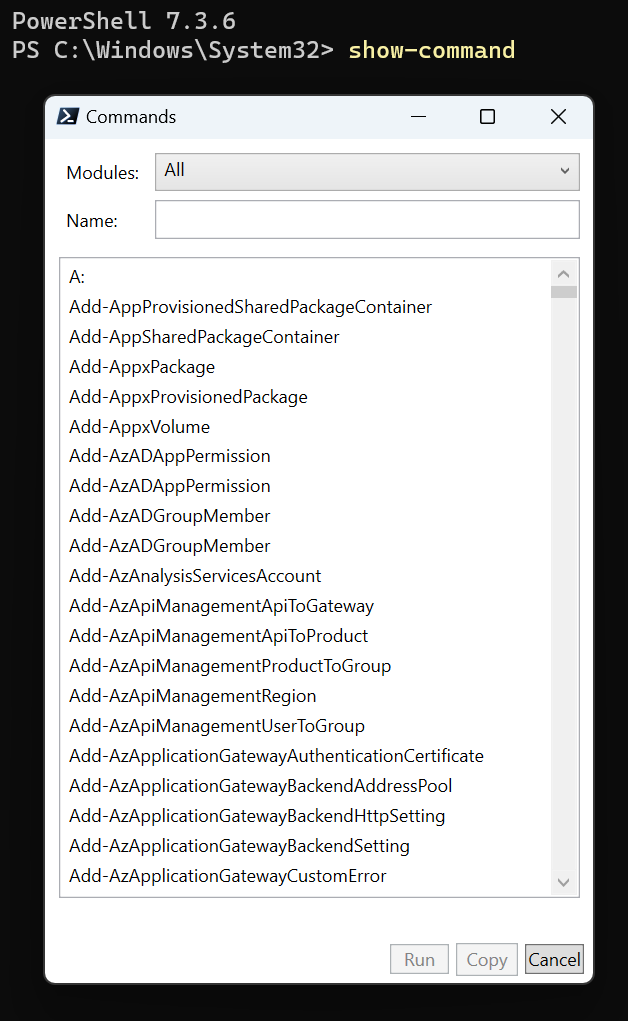
Het is ook een snelle manier om meer te weten te komen over specifieke cmdlets. Stel je wilt meer weten over “Add-AzApplicationGatewayAuthenticationCertificate”, dan kun je op deze manier snel kijken naar wat de verplichte parameters zijn en welke optioneel kunnen worden toegevoegd.
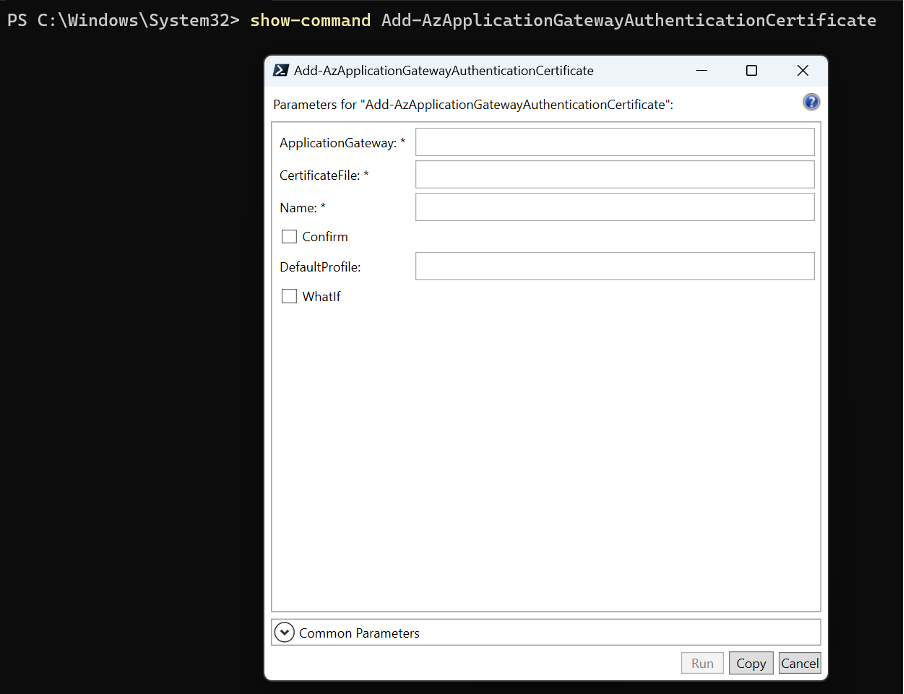
Je weet nu dat om het cmdlet Add-AzApplicationGatewayAuthenticationCertificate uit te voeren, je in ieder geval de volgende parameters moet invullen, ApplicationGateway, CertificateFile en Name. De overige parameters zijn optioneel.
Conclusie
Het ‘Show-Command’ commandlet is een geweldig hulpmiddel voor iedereen om PowerShell beter te leren. Het opent het cmdlet in een nieuw venster. Voor beginnende gebruikers is het handiger dan voor ervaren gebruikers. Doordat je niet alles zelf hoeft te typen, is er een kleinere kans op fouten en je kan nieuwe cmdlets leren kennen. Het nadeel is dat het meer tijd kost en zeker voor ervaren gebruikers is Show-Command niet altijd nodig. Je kan Show-Command ook niet in complexe scripts gebruiken. Al met al is Show-Command een nuttig cmdlet om te kennen en zal het beginnende gebruikers veel helpen. Tot slot, als je dus alleen show-command uitvoert in PowerShell, dan krijg je een overzicht van alle beschikbare cmdlets. Zo weet je meteen wat er allemaal mogelijk is in PowerShell!
(geschreven door Samuel de Korte, specialist DevOps & Automation)